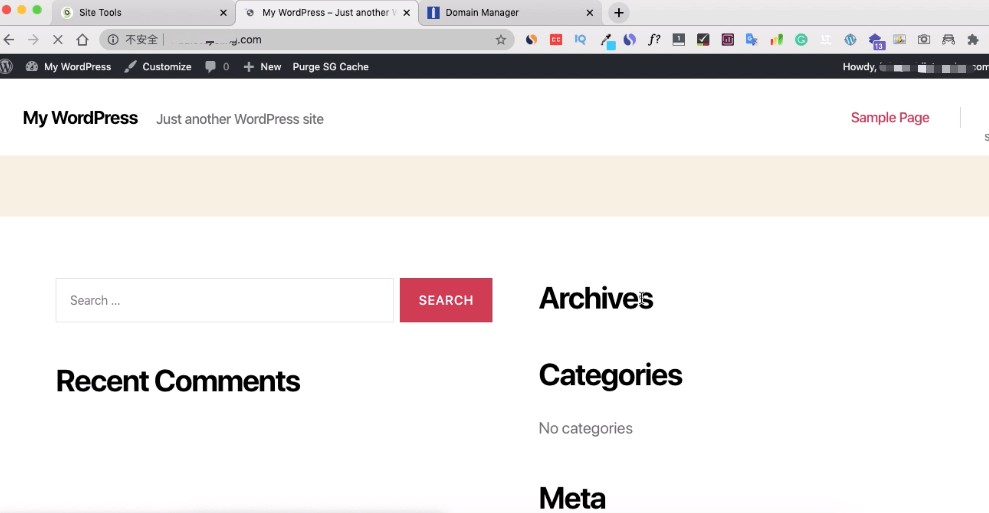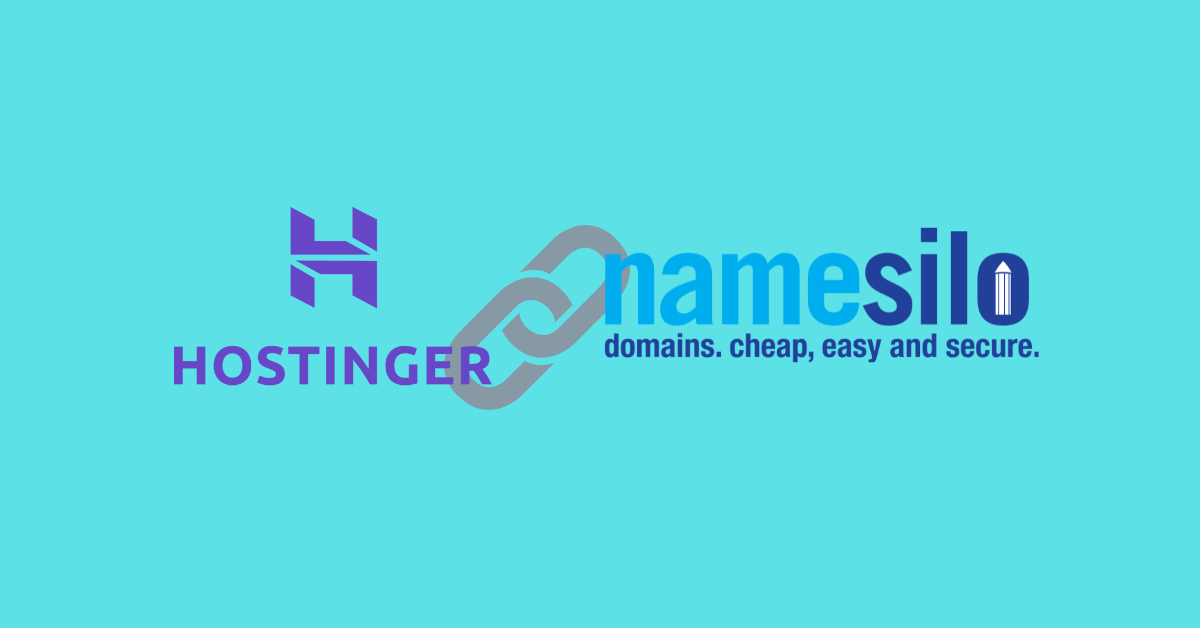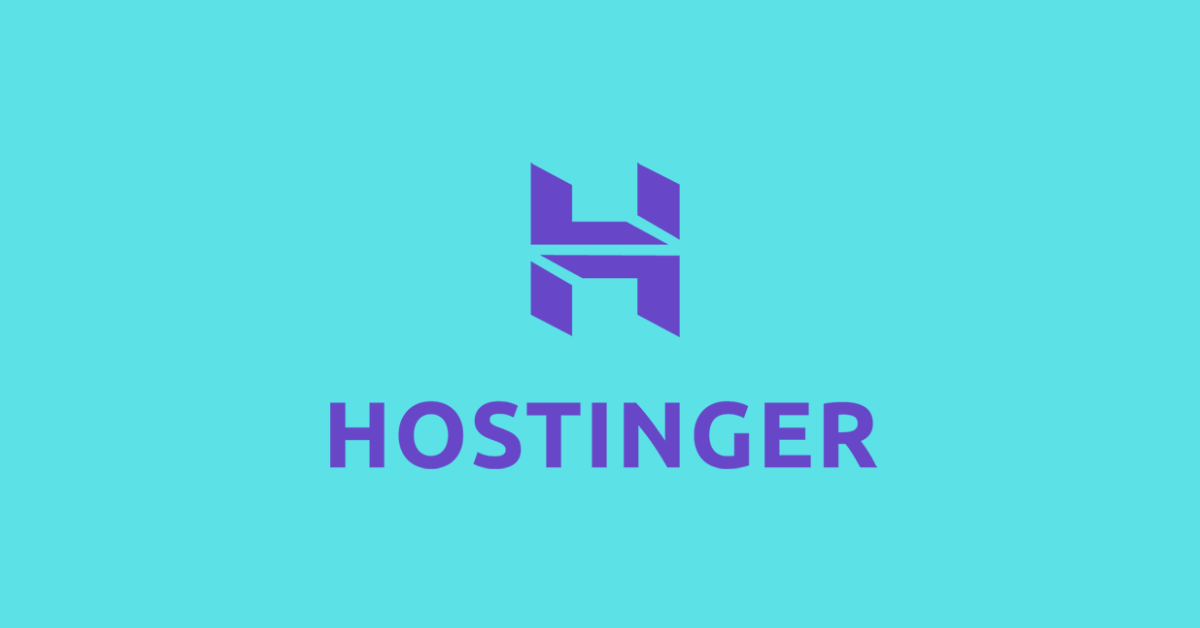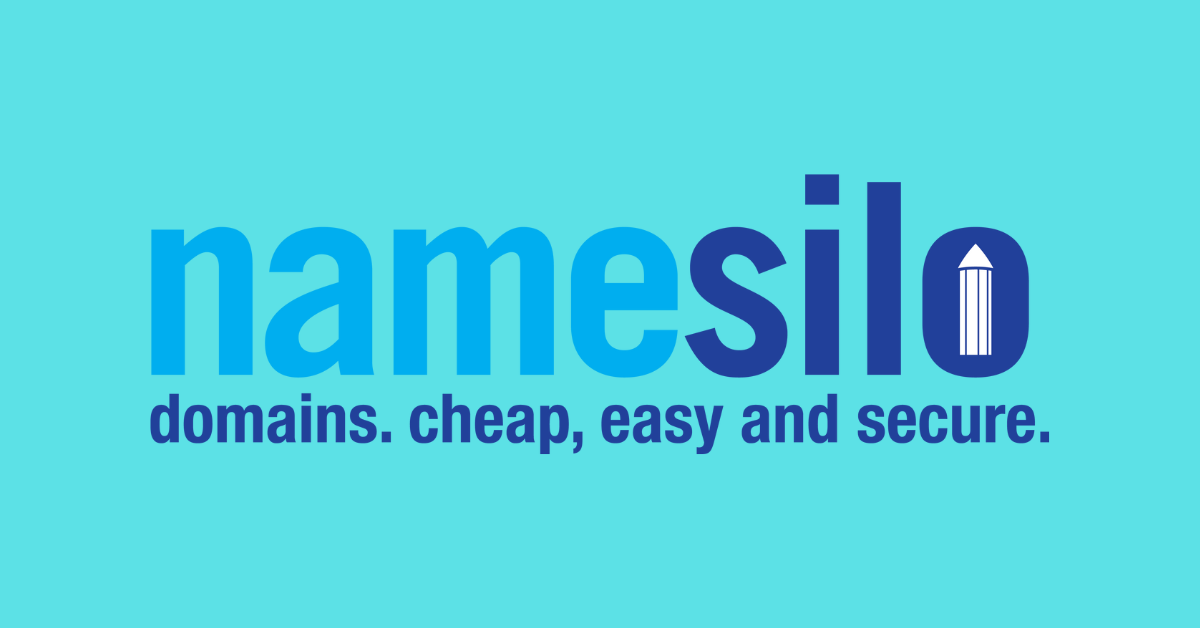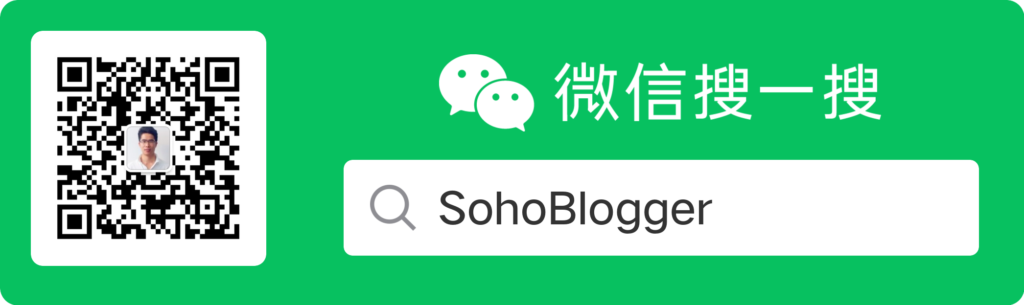很多朋友在购买完域名和虚拟主机后不知道怎么把域名解析到主机的服务器,在这里我用namesilo域名和sitground虚拟主机为例,介绍下如何完成namesilo的域名解析到SG服务器。
Namesilo域名解析有两种方法,一种是修改A记录,这种方法相对复杂一些,对新手不友好,第二种是直接修改域名的DNS服务器,简单快捷,立马生效。这两种方法只需要使用其中一种即可。
接下来我们进入实操。主要两部分
第一部分 添加新域名到Siteground虚拟主机,获得DNS服务器地址
完成namesilo的域名购买后,我们接着登录Siteground虚拟主机后台,添加你已经购买的域名。点击website选项卡>>new website
接着选择第二个已经有域名了,在下面填入你购买好的域名。
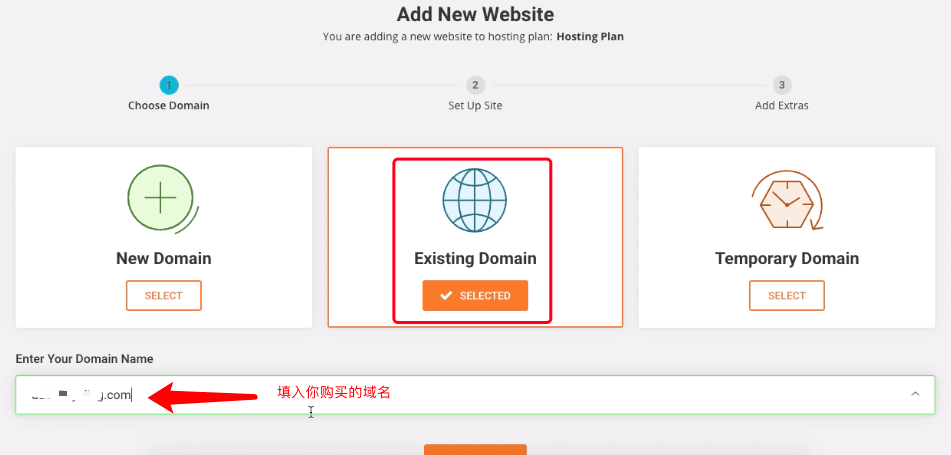
填好域名好点击继续,会出现下面框中的提示,不用管,再次点击继续。
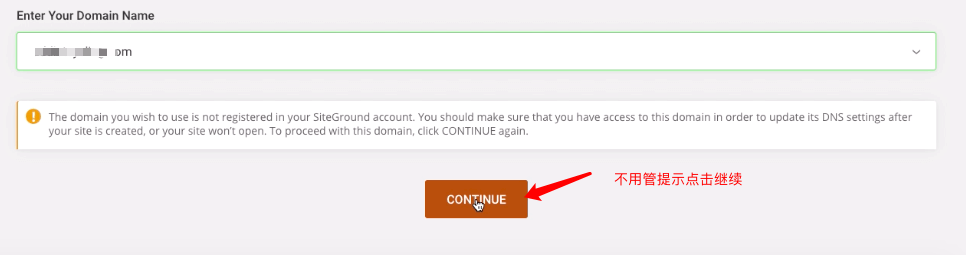
接着出现下图,选择开始一个新的网站
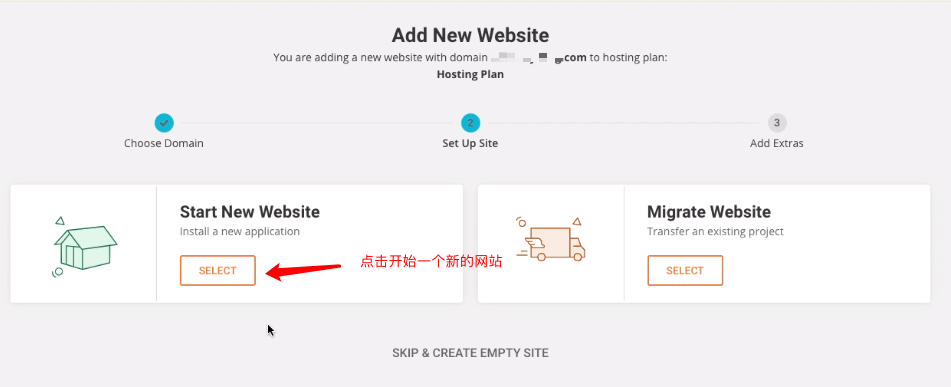
接下来选择安装wordpress

最后设置登录你网站后台的账号密码,账号一般设置info的邮箱就可以,密码自己设置并且要记住,登录网站后台时需要用到。
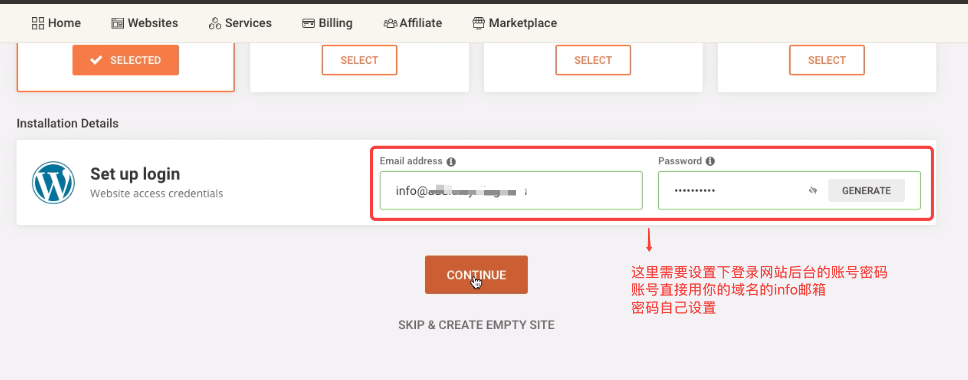
填好网站登录邮箱和密码后点击继续,会先出下面这个这个SG site scanner, 不用管点击FINISH.
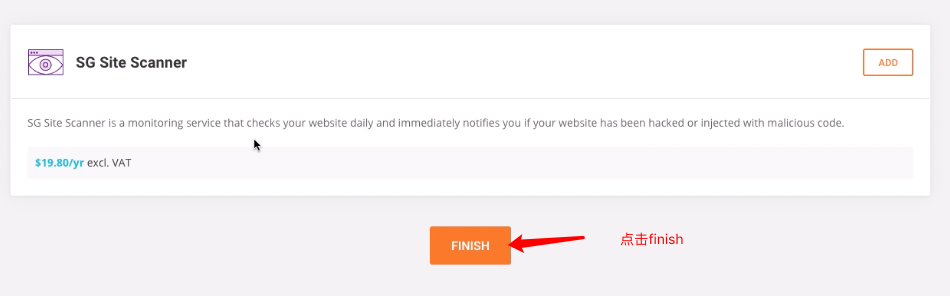
点击finish后等一会出现下面YOU ARE ALL SET!! 的页面表示你已经成功安装好了wordpress,最后剩下一步修改DNS服务器地址就完成整个域名的解析工作了。
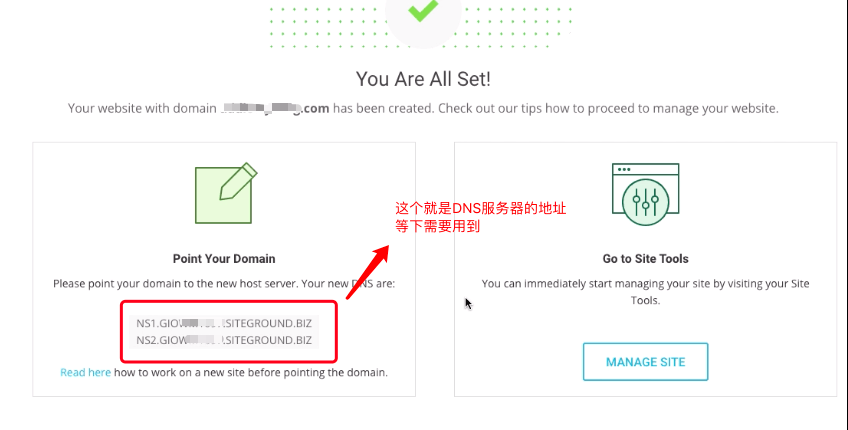
第二部分 修改Namesille域名的DNS服务器地址为Siteground的DNS服务器地址
这部分需要在nameslio的后台操作,登录namesilo后台,点击account domain进入选择需要解析的域名
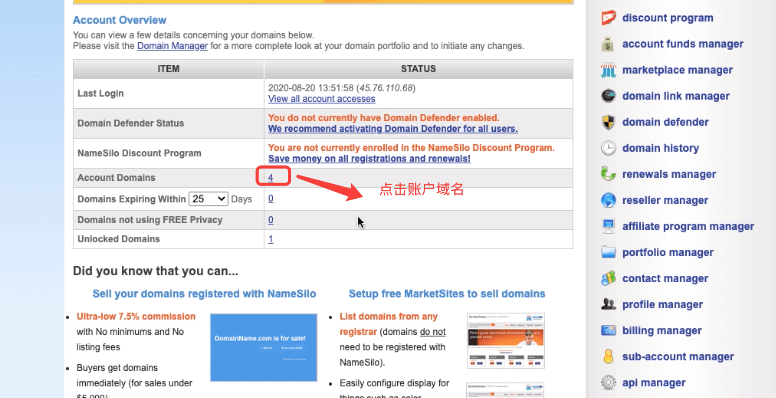
接着选择你需要修改DNS服务器的域名,点击上面的change name servers
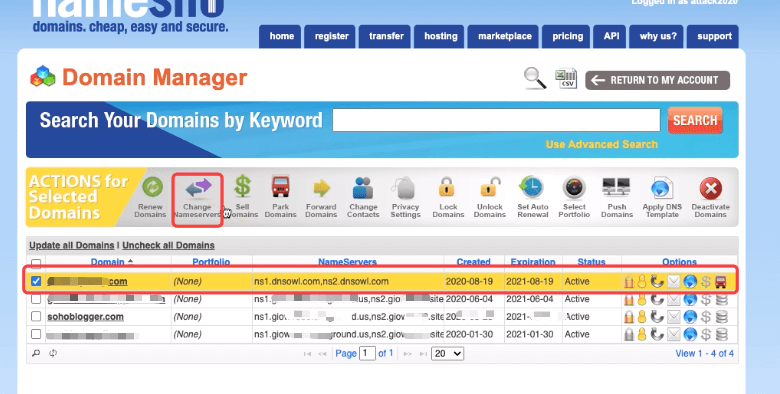
接下来就要把原来的前面两条DNS地址为siteground的DNS服务器地址,删除第三条。
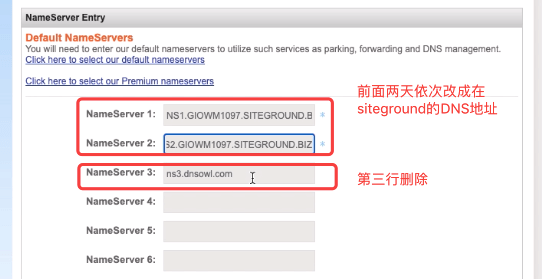
接着点击提交submit,提交后过一会刷线页面,可以看到对应的域名已经改成SG的DNS服务器,到此namesilo域名解析就完成了。
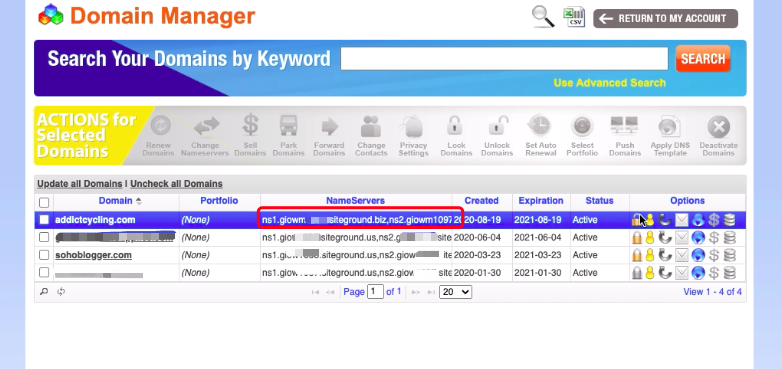
第三步 检验Namesilo域名解析是否成功
返回siteground的后台,点击mange site进入管理网站。
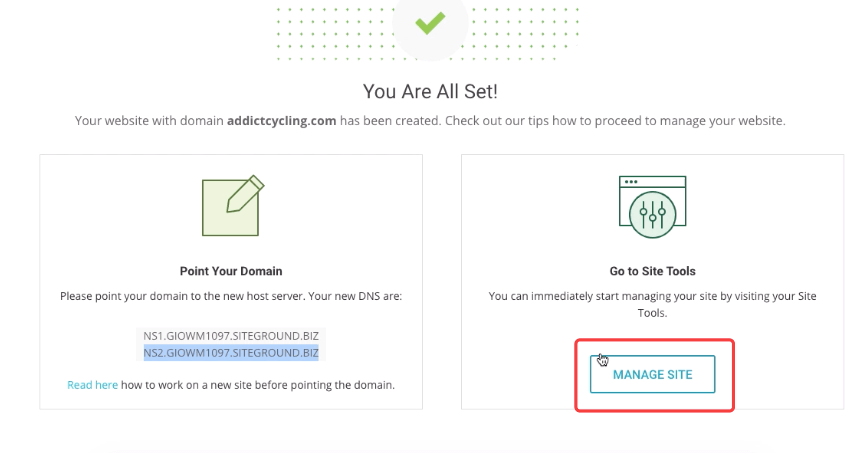
进入网站后台管理,点击进入wordpress网站后台
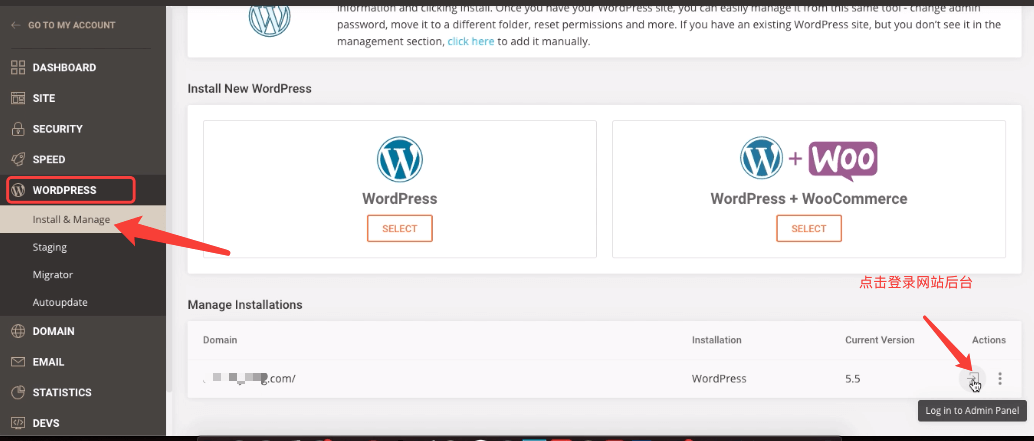
进入网站后台时会有一个引导插件会安装,如果是新手的话可以点击开始引导你熟悉下后台,我这里是直接退出跳过。
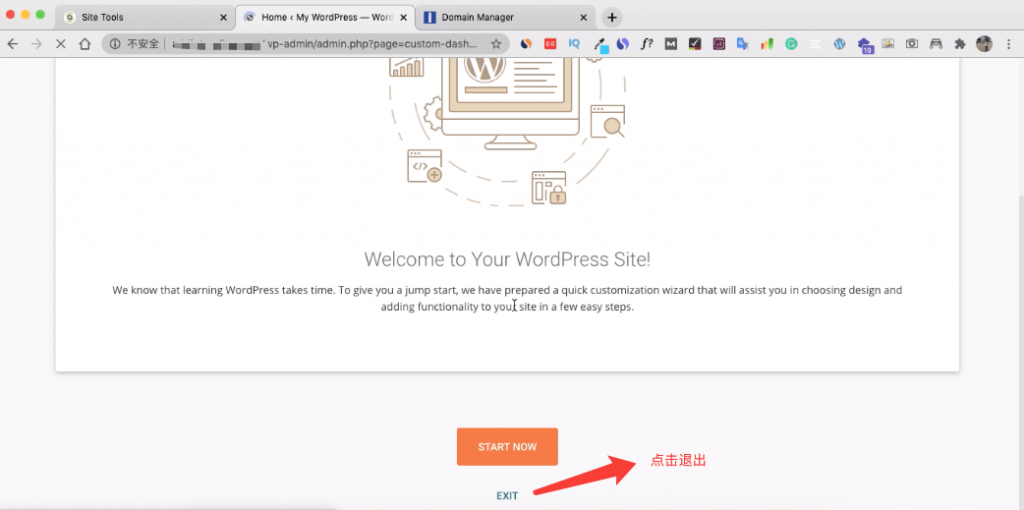
进入wordpress网站后台,如下图。
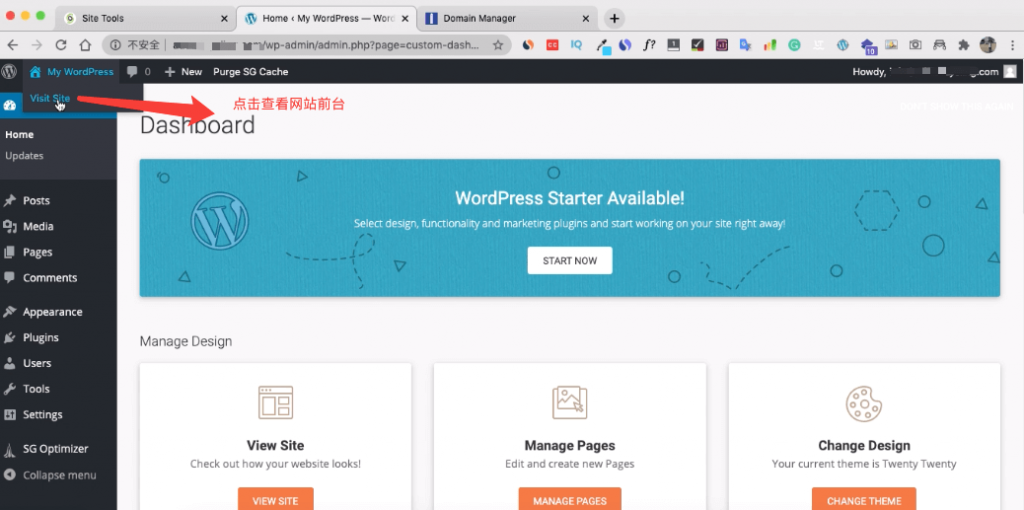
查看下网站前台,看看是否可以打开,或者在浏览器直接输入你的域名网址,能够正常打开说明域名解析成功。
一开始的默认的前台是如下图这样。